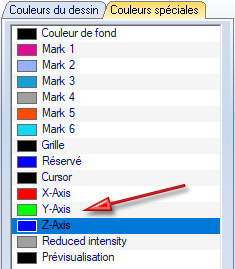Projet : Charpente métallique
Insérer des profilés
Charpente métallique > Nouveau
Pour insérer des profilés, vous disposez de plusieurs possibilités :
- vous utilisez le système expert intégré pour l'insertion des profilés normalisés. Vous y disposez entre autres d'un large choix de profilés 3D standards.
- vous utilisez les séries qui ont été créées à partir des contours 2D ou de variantes 2D.
- vous dérivez des profilés à partir d'une esquisse.
- vous appliquez la section transversale d'un profilé quelconque de la scène pour créer un nouveau profilé.
- vous utilisez les éléments de barre lorsque vous voulez tout d'abord dessiner une ébauche.
Les profilés peuvent alors être insérés au choix comme éléments principaux ou comme éléments secondaires.
Vous trouvez d'autres fonctions d'insertion de profilés ainsi que d'autres fonctions d'insertion pour éléments secondaires sous  .
.
Affichage de l'orientation du profilé
À l'insertion de profilés de la Charpente métallique, l'orientation du profilé, c'est-à-dire
- Orientation (dans la couleur spéciale Axe X),
- En haut/En bas (dans la couleur spéciale Axe Z),
- À gauche/À droite (dans la couleur spéciale Axe Y),
- Direction de rotation
sera représentée graphiquement comme système de coordonnées au début du profilé. L'affichage se produit lorsque le profilé est visible et que sa position n'a pas encore été modifiée.
Vous pouvez définir quand l'affichage de l'orientation du profilé devra avoir lieu dans le Gestionnaire de Configuration sous ... > Paramètres système > Visualisation par le paramètre Représenter l'orientation du profilé actif de la Charpente métallique.
- Seulement pour insertion
L'orientation ne sera affichée qu'au moment de l'insertion des profilés. Il s'agit du paramètre par défaut défini par ISD.
- Toujours
L'orientation sera toujours affichée.
- Activer/Désactiver avec la touche F6
L'orientation sera affichée/masquée au moyen de la touche F6. Vous pouvez également utiliser le bouton
 Contrôler l'affichage de l'orientation du profilé ou du dessin de l'élément 3D actif
Contrôler l'affichage de l'orientation du profilé ou du dessin de l'élément 3D actif
de la barre d'outils Système de coordonnées (dans le bas de la fenêtre de dessin de HiCAD).
Veuillez noter que la taille du symbole d'orientation ne change pas en zoomant.
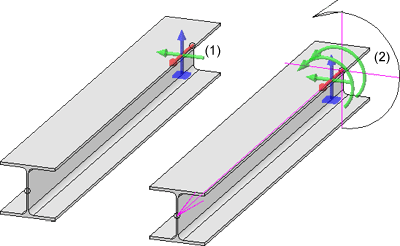
(1) Affichage à l'activation, (2) Affichage à l'insertion
Les couleurs du symbole d'orientation peuvent être modifiées avec l'Éditeur de couleurs sous Scène > Divers.
sous Scène > Divers.
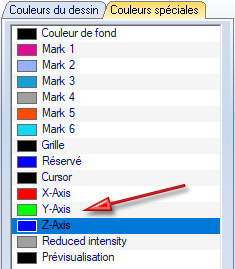
 À savoir :
À savoir :
- Indépendamment de la fonction d'insertion choisie, les options d'insertion
seront toujours affichées, et ce quand HiCAD vous invite à déterminer du point d'insertion.
-
Par un clic droit de la souris dans un champ de saisie de la fenêtre Options d'insertion, un menu contextuel s'ouvre. Vous pouvez utiliser les fonctions de ce menu pour transférer dans le champ de saisie les angles et les longueurs des objets présents sur la scène. Par exemple, la fonction Élaborer la distance vous permet de transférer une longueur de profilé à partir de la scène. Si vous souhaitez transférer l'angle de rotation du profilé, utilisez alors la fonction Élaborer l'angle.
- HiCAD vous permet de travailler avec une loupe "dynamique". Vous pouvez utiliser F2 pour activer cette loupe à tout moment dans une fonction. La zone dans laquelle le curseur est actuellement positionné est alors affichée dans une fenêtre considérablement agrandie. Cela vous permet, par exemple, de définir plus facilement le point d'insertion d'un profilé dans des dessins complexes, sans avoir à spécifier un nouvel affichage à l'écran avant l'usinage. Une fois le point défini, vous pouvez utiliser F2 ou ESC pour masquer à nouveau la loupe.
-
Les profilés sont souvent situés dans le même plan, par exemple pour les tribunes, les cadres de pont, les sous-structures de parking, les constructions de toit, etc. Dans ce cas, vous devez laisser les options Insérer le profilé dans l'espace et Insérer le profilé perpendiculairement au plan d'usinage désactivées et, à la place, insérer les profilés à l'aide d'une grille de lignes auxiliaires de la Charpente métallique. Au moment de déterminer les points initial et final, vous pouvez alors accéder directement aux points de la grille, ce qui accélère l'insertion.
- Les fonctions d'insertion des profilés restent actives après son insertion. Vous pouvez donc insérer immédiatement d'autres profilés du type sélectionné. Pour mettre fin à la fonction, appuyez sur la touche ESC ou sur le bouton du milieu de la souris.
- À l'insertion dans HiCAD de pièces standardisées ou de produits semi-finis (Profilés+Tôles de la Charpente métallique) du catalogue, les attributs d'éléments correspondants seront en partie prédéfinis des valeurs issues des entrées du catalogue (ex. la colonne BZ est affectée à l'attribut d'élément "Numéro ID").
Cette affectation est librement configurable. Vous disposez pour cela dans les tableaux du catalogue de la possibilité de relier une colonne du tableau avec un attribut d'élément. En insérant dans HiCAD un élément de ce tableau, la valeur de la colonne qui y est reliée sera reprise dans l'attribut d'élément. Par exemple, un utilisateur peut entrer dans une colonne le numéro d'article et/ou le fournisseur, ce qui aura pour conséquence que sa valeur sera, à l'insertion de l'élément, reprise dans l'attribut d'élément et pourra ainsi être utilisée pour l'annotation de l'élément ou pour la nomenclature.
Dans le tableau du catalogue (cf. l'Éditeur de catalogue), un symbole de lien sera affiché dans le titre de la colonne si celle-ci est reliée. Dans tous les tableaux standards de HiCAD pour les pièces standardisées+produits semi-finis, c'est la colonne "BZ" qui est reliée avec l'attribut d'élément "$BB", la colonne "CUSTOM1" avec l'attribut d'élément "CUSTOM1" et la colonne "CUSTOM2" avec l'attribut d'élément "CUSTOM2".


Options d'insertion pour profilés (CM 3D) • Fonctions de la Charpente métallique
• Informations générales (CM 3D)
|
© Copyright 1994-2021, ISD Software und Systeme GmbH
Version 2601 - Charpente métallique
Publié le : 26/09/2021 Langue: 1031
|
> Commentaires sur ce thème
|
• • • •








 .
.



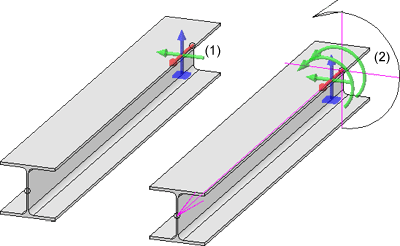
 sous Scène > Divers.
sous Scène > Divers.